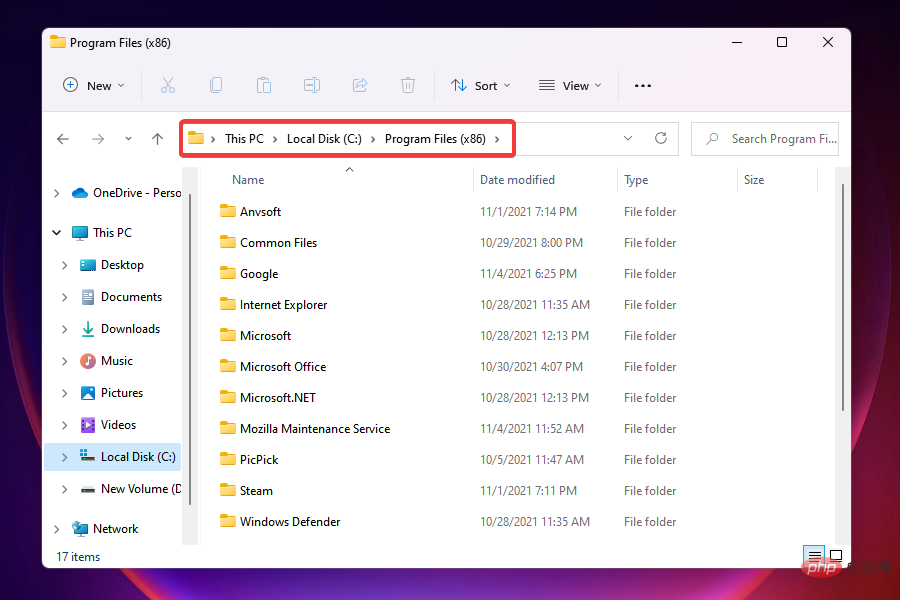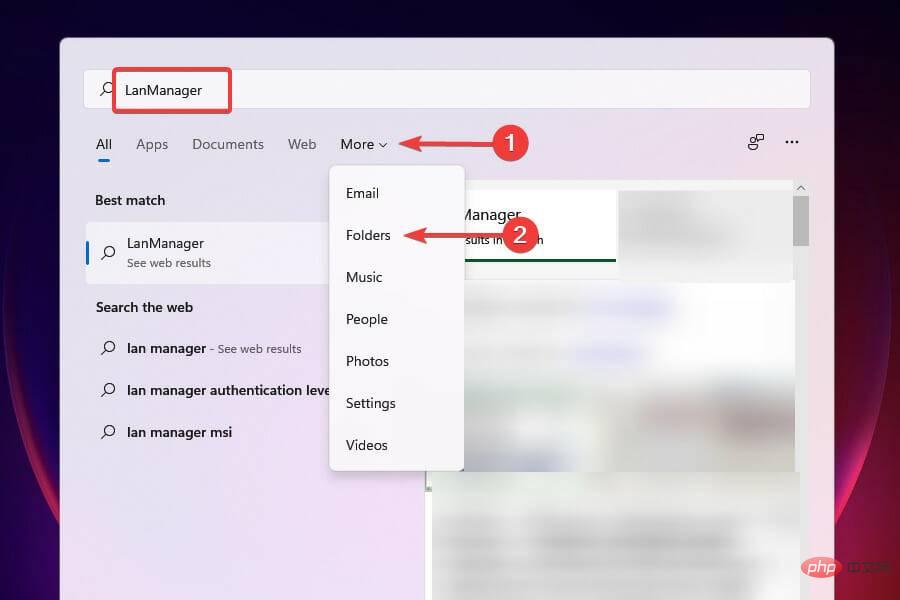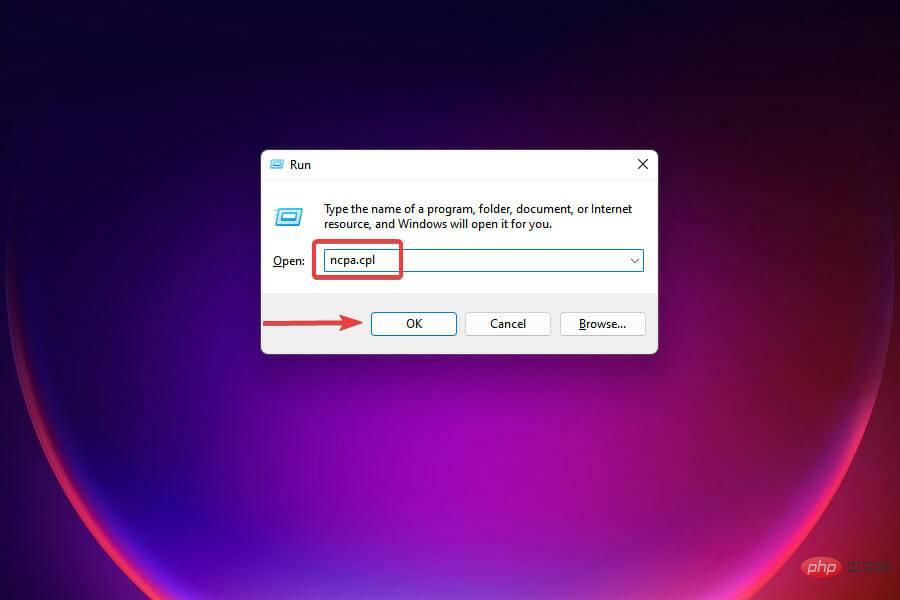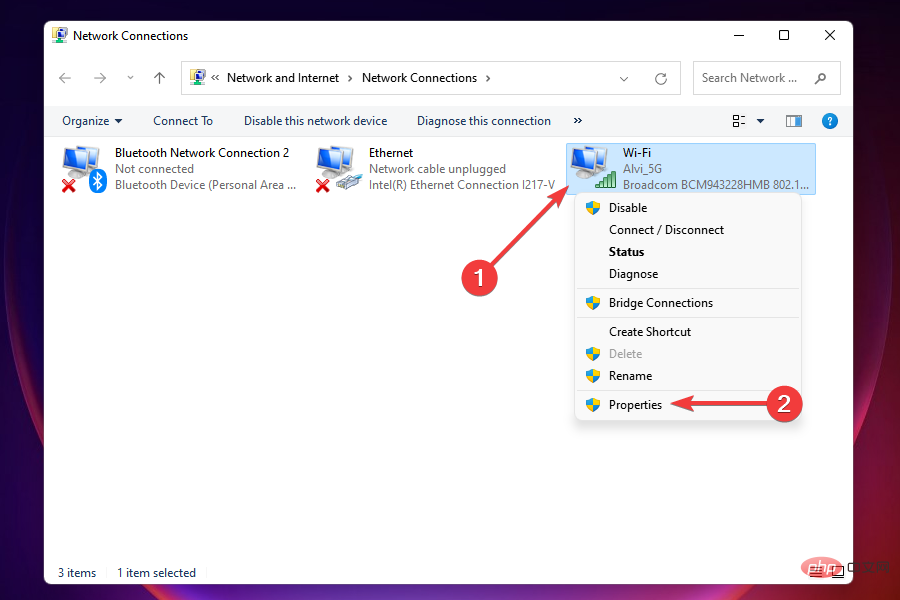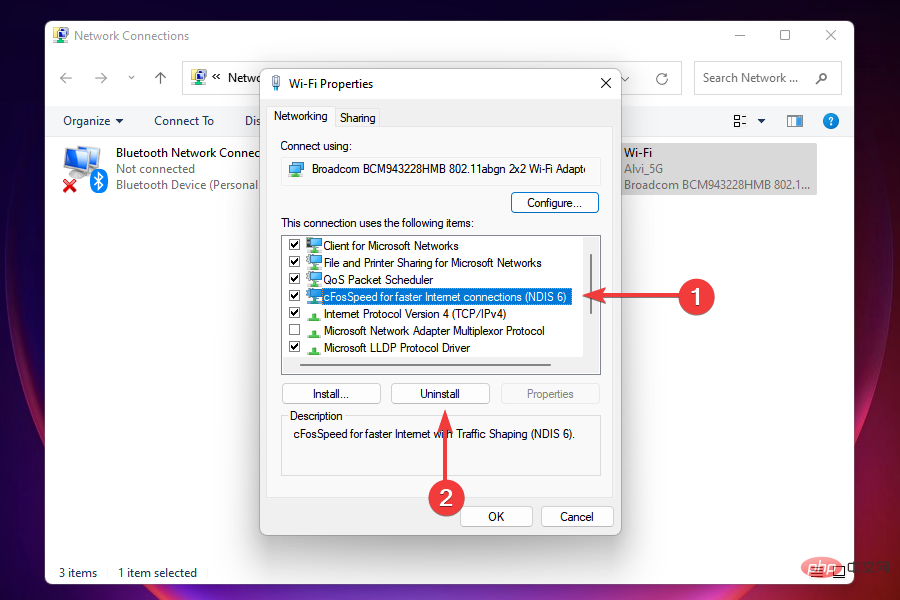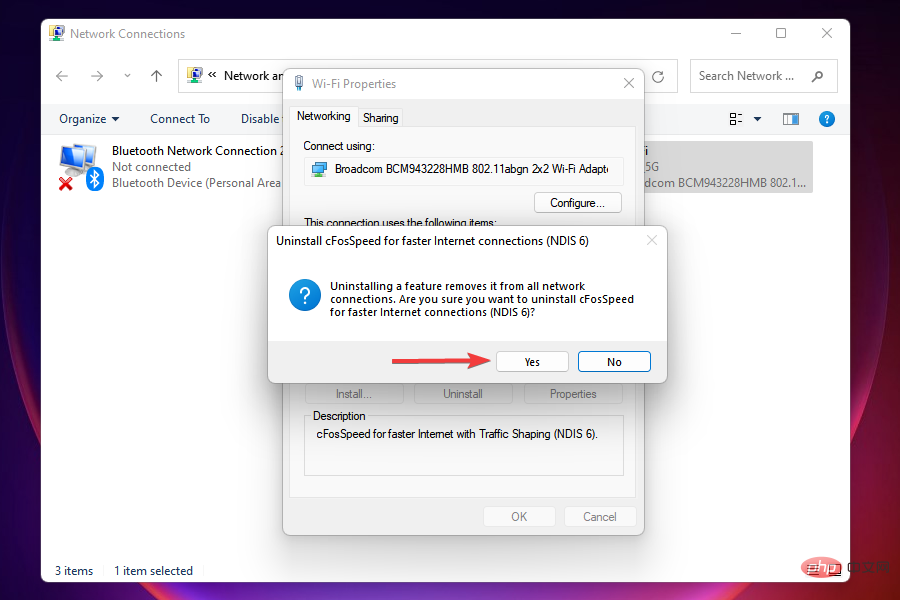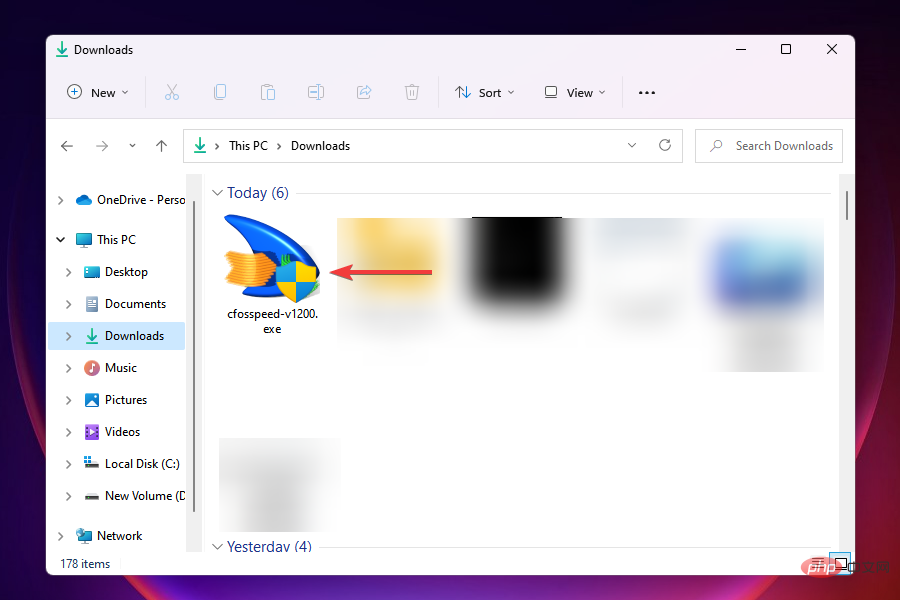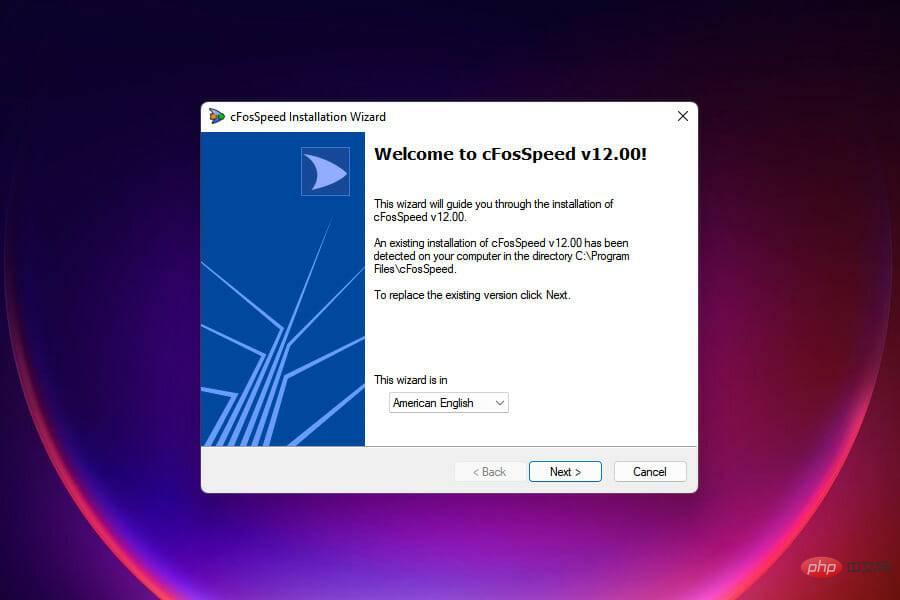Rumah >masalah biasa >Ralat pemasangan pemacu CFosSpeed dalam Windows 11: 3 pembetulan
Ralat pemasangan pemacu CFosSpeed dalam Windows 11: 3 pembetulan
- 王林ke hadapan
- 2023-05-06 13:40:065601semak imbas
Dengan Windows 11 dikeluarkan kepada umum, kebanyakan pengguna teruja untuk menaik taraf kepada versi terkini. Tetapi sesetengah orang menghadapi masalah yang sangat unik - ralat pemacu cFosSpeed Windows 11.
Apabila pengguna cuba menaik taraf kepada Windows 11 melalui Persediaan, mereka menerima mesej ralat yang mengatakan PC anda mempunyai perkhidmatan yang belum sedia untuk versi Windows 11 ini. Versi baharu tersedia.
Apabila orang lain cuba memasang pemacu dan mendapat mesej bahawa pemasangan pemacu cfosspeed gagal.
Bagi kebanyakan orang, pemacu cFosSpeed itu sendiri adalah perkara baharu, mereka tidak pernah mendengarnya sebelum ini. Jadi, sebelum kita beralih ke pembaikan, mari kita fahami dahulu apakah pemacu Windows 11 cFosSpeed dan fungsinya.
Apakah pemacu cFosSpeed dalam Windows?
Perisian cFosSpeed , biasanya disertakan dengan pakej pemandu, ialah pembentuk trafik yang digunakan untuk meningkatkan kelajuan rangkaian sambil mengurangkan ping.
Pemandu ini diprapasang pada kebanyakan komputer, biasanya yang mempunyai papan induk MSI.
Walaupun perisian ini direka untuk meningkatkan kelajuan rangkaian, ia kadangkala boleh menjadi bumerang. Sesetengah pengguna melaporkan bahawa ia memperlahankan rangkaian mereka dan menyebabkan beberapa tapak web menjadi perlahan.
Adakah anda memerlukan cFosSpeed untuk Windows 11?
Bukan. Seperti yang kami nyatakan di atas, ini adalah ciri tambahan yang direka untuk meningkatkan kelajuan rangkaian, tetapi ia pastinya bukan keperluan untuk Windows 11 dengan apa cara sekalipun.
Dalam tutorial ini, kami juga menunjukkan kepada anda beberapa cara untuk membetulkan isu pemandu, tetapi seperti yang anda akan lihat, kami menyahpasang pemacu terlebih dahulu dan kaedah ini sepatutnya menyelesaikan isu tersebut sepenuhnya.
Bagaimana untuk membetulkan ralat pemacu cFosSpeed dalam Windows 11?
1. Nyahpasang pemacu
- Tekan Windows+E atau klik fail dalam bar tugas Explorer ikon untuk melancarkannya.
- Sekarang, navigasi ke Program Files (x86) dalam pemacu C: anda dan cari folder bernama OEM. Untuk papan induk MSI, folder itu akan dinamakan MSI.

- Kini, antara pelbagai folder yang disenaraikan di sini, cari folder lain bernama LanManager.
- Jika anda menghadapi masalah mencari sesuatu, cara mudah ialah menggunakan menu "Cari" . Tekan Windows+ S, masukkan LanManager dalam medan teks, klik Lagi dan pilih folder daripada menu lungsur.

- Seterusnya, cari dan klik dua kali pada fail unins001.exe dan ikut arahan pada skrin untuk mengalih keluar pemacu dan perisian cFosSpeed .
Selepas menyahpasang perisian, ralat pemacu cFosSpeed harus dibetulkan dan anda boleh menaik taraf ke Windows 11 dengan mudah.
Sesetengah pengguna telah melaporkan bahawa perisian itu dipasang semula apabila anda kemudiannya but Windows. Dalam kes ini, anda boleh menyahpasang LanManager sendiri.
Prosesnya berbeza dari pengilang ke pengilang, jadi anda harus menyemak bahagian Soalan Lazim di tapak web rasmi atau cuba cari fail dengan nama yang sama dan kemudian nyahpasangnya.
Walau bagaimanapun, jika anda ingin memastikan pemacu berjaya dinyahpasang dan tiada yang tinggal, maka alat seperti CCleaner pasti akan berguna.
2. Nyahpasang cFosSpeed daripada sifat rangkaian
- Tekan Windows+R untuk memulakan arahan jalankan.
- Taip ncpa.cpl dalam medan teks dan klik OK atau klik Enter untuk melancarkan tetingkap Sambungan Rangkaian.

- Klik kanan pada Penyesuai Rangkaian dan pilih Properties daripada menu konteks.

- Sekarang, cari cFosSpeed di bawah Sambungan ini menggunakan dan klik Nyahpasang.

- Klik Ya dalam kotak pengesahan yang terpapar.

Selepas menyahpasang pemacu cFosSpeed dari Network Properties, semak sama ada anda boleh memasang Windows 11. Jika anda tidak menemui cFosSpeed di sini, pergi ke penyelesaian terakhir.
3. Muat turun perisian cFosSpeed
- Muat turun perisian cFosSpeed yang rasmi.
- Navigasi ke folder tempat fail yang dimuat turun disimpan dan klik dua kali untuk melancarkan pemasang.

- Klik Ya pada gesaan UAC yang muncul.
- Ikuti arahan pada skrin untuk menyelesaikan proses pemasangan.

- Jika anda menerima gesaan, sila pilih jawapan yang sesuai.
- Selepas pemasangan selesai, semak sama ada anda boleh menaik taraf kepada Windows 11.
Jika atas sebab tertentu anda tidak dapat menyahpasang perisian cFosSpeed atau langsung tidak menemuinya, maka mengemas kininya adalah penyelesaian yang ideal.
Selepas mengemas kini perisian anda, anda sepatutnya dapat menyelesaikan ralat pemacu cFosSpeed dan naik taraf kepada Windows 11.
Baca lebih lanjut mengenai topik ini- Perisian Kemas Kini Pemacu Terbaik untuk Windows 10/11
- Pengemas Kini Pemacu Windows 11 Percuma yang Boleh Dipercayai
- Perisian Pengesanan Pemacu Terbaik untuk Windows 10/11
Apakah yang perlu saya lakukan jika kaedah di atas tidak dapat membetulkan ralat pemacu cFosSpeed ?
Walaupun ini jarang berlaku, jika kaedah di atas gagal membetulkan ralat, anda boleh memasang Windows 11 daripada pemacu kilat boleh boot.
Ramai pengguna yang memutuskan untuk membersihkan pemasangan versi terkini dapat memintas ralat menggunakan kaedah ini.
Walau bagaimanapun, apabila melakukan pemasangan Windows yang baharu, adalah disyorkan agar anda membuat sandaran data yang disimpan pada sistem anda, sekiranya berlaku kesilapan.
Kaedah di atas akan membetulkan ralat pemacu cFosSpeed dan membolehkan anda memasang Windows 11. Sebelum menaik taraf, baca perbandingan Windows 11 dan Windows 10 kami untuk lebih memahami perbezaan antara kedua-dua versi.
Jika anda rasa Windows 11 tidak berbaloi untuk digembar-gemburkan, jangan teragak-agak untuk mengetahui cara untuk kembali ke Windows 10.
Atas ialah kandungan terperinci Ralat pemasangan pemacu CFosSpeed dalam Windows 11: 3 pembetulan. Untuk maklumat lanjut, sila ikut artikel berkaitan lain di laman web China PHP!